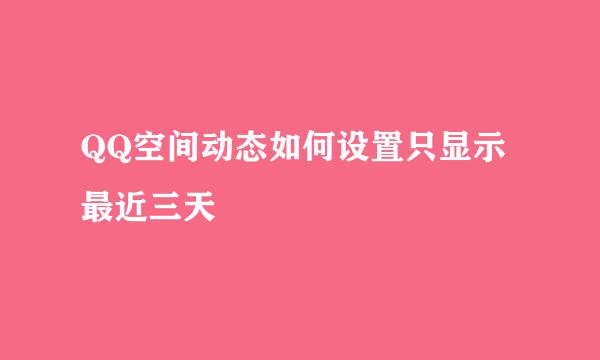如何制作动态考勤表

WPS表格如何制作一个动态的考勤表,跟着小编一起来学习下吧。
打开WPS表格编辑一个考勤表的模板,请参考下图中样式制作一个考勤模板,1~3行为表头部分(第2行和第3行合并单元为一行)
表头设置斜线一分为三:
1.合并单元格A4,A5
2.菜单栏中依次选择“插入”→“形状”→“线条"→选择直线
3.按照图示在合并单元中划出两条斜线,画斜线时需要同时按住“Alt”键,这样斜线就可以吸附在网格线上不会出现跑偏
在表头年(B1)和月(E1)所在单元格插入窗体,步骤:
1.在菜单栏中依次选择“插入”→“窗体”→“微调项”
2.分别在B1(年)和E1(月)单元格画出大小合适的调节按钮
3. 鼠标点中绘制好的年份调节按钮,鼠标右键弹出菜单栏→选择“设置对象格式”→“控制”→“当前值”填写A1单元格当前的年份2021,“最小值”0,“最大值”1000,“步长”1,单元格链接选择$A$1→设置参数后点击确定按钮→设置完成后可以通过调节按钮上下调节年份
4.鼠标点中绘制好的月份调节按钮,鼠标右键弹出菜单栏→选择“设置对象格式”→“控制”→“当前值”填写C1:D1合并单元格当前的月份7,“最小值”0,“最大值”12,“步长”1,单元格链接选择$C$1→设置参数后点击确定按钮→设置完成后可以通过调节按钮上下调节月份
设置日期的具体操作
1.需要使用的函数=DATE(年,月,日)
2.在B4单元格输入函数=DATE(年,月,日),参数年,月,日对应选择表头中年,月,日所在单元格=DATE(A1,C1,1)
3.避免单元格内日期格式无法完全显示,可设置日期格式只显示日→点击右键弹出菜单选择“设置单元格格式”→选择自定义→类型中输入“d”
4.设置日期格式后不能直接横向拉动公式会出现乱码,需要在C4单元格输入公式=B4+1再以此横向拉动公式填充日期
5.日期对应的星期设置:在B5单元输入公式=B4,然后选择“设置单元格格式”→选择自定义→类型中输入“aaa”,即可显示对应日期的星期
6.现在可以实现“调节按钮”年份和月份上下调节来联动考勤表的日期/星期
考勤表名称部分需要添加一个公式来实现数据联动
=F1&A1&"年"&C1&"月",运算符只有一个“&”可将文本连接起来,注意年和月需要""号。 这样我们在选择不同年份和月份时对应的考勤表名称也会随着变化
版权声明:本站【趣百科】文章素材来源于网络或者用户投稿,未经许可不得用于商用,如转载保留本文链接:https://www.qubaik.com/life/18822.html